こんにちは。
Mac専用のクリーナーソフトのMacubeクリーナーの評価や使用感想、ダウンロードやインストール方法を記載しました。
Macを長く使用していると時間の経過とともにシステムが遅くなったり、ストレージが圧迫されたりすることがあります。その問題を解決しMacのパフォーマンスを最適化するためにMacubeクリーナーは不要データや不要アプリをスキャンして一括して容量を空けることができるMac専用のクリーナーソフトです。本記事ではMacubeクリーナーの機能や利点について紹介します。

Mac専用の不要ファイルや不要アプリを一括スキャンして
削除することができるMac専用クリーナーソフト
🍎Macubeクリーナーとは?🍎
MacubeクリーナーはMacの不要なファイル検索して削除し、PCのパフォーマンスを向上させるために設計されたオールインワンのMac専用クリーニングソフトです。
このソフトはMacの不要なデータや不要なアプリ削除、長いこと使っていない大容量アプリを検索しての一括削除、重複ファイルの削除などさまざまな機能を備えています。すべて一括でスピーディーに不要ファイルを検索し削除可能で不要ファイルを削除することでMacの動作がスムーズになり、ストレージの空き容量が確保されます。
- 不要ファイルの削除: Macubeクリーナーは一時ファイル、キャッシュ、ログファイルなど、不要なファイルをスキャンして削除する機能があります。この機能でストレージの空き容量が確保され、システムの動作が軽くなります。
- 起動項目の管理: Macubeクリーナーは起動時に自動的に起動するアプリケーションやプロセスを管理し削除可能です。不要なアプリをOFFにしたり削除することで起動時間が短縮されシステムの起動が高速化されます。

Macの容量が足りなくなってきた時などに頼れるクリーニングソフトです
🍎ダウンロード、インストール🍎
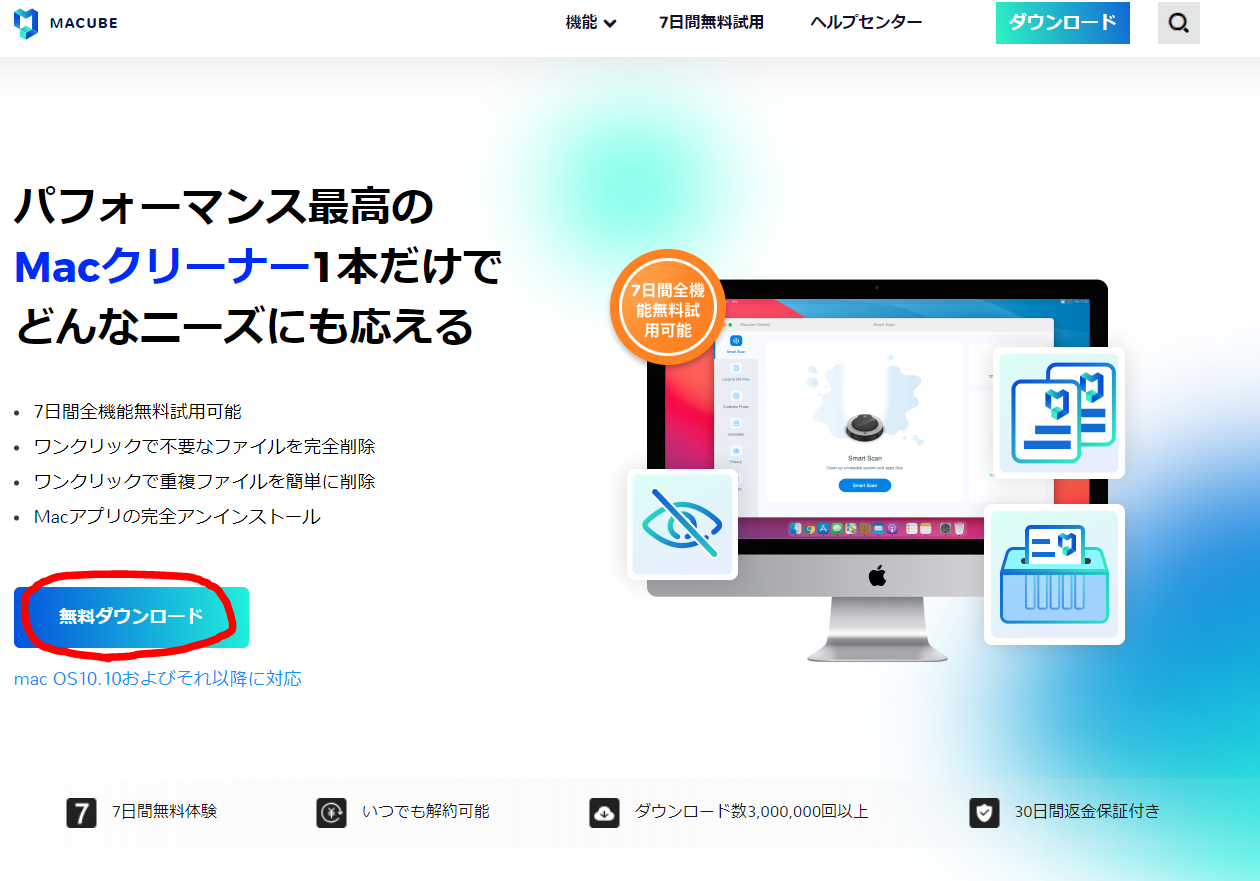
↑まずはMacube公式サイトより無料でダウンロードしてインストールします。
7日間の無料試用期間がありますので最初は無料でダウンロードして使ってみてから、物足りない機能があったら有料ライセンスを購入すれば良いと思います。(7日試用後1200円/月額になります。いつでもキャンセルも可能です)

7日間の無料試用期間があります
🍎Macの空き容量を確認する方法🍎
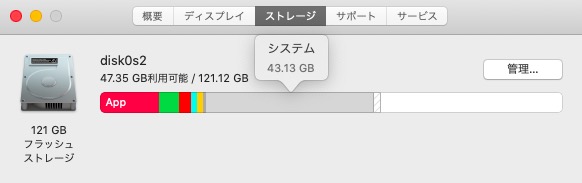
↑Macの空き容量を確認する方法は【このMacについて】→【ストレージ】で確認できます。
ここでどのファイルがMacBookのストレージ容量を多く占めているかが表示されます。
自分でデータを整理するのは完全にデータが消去できない場合や、不要データや不要アプリを検索してデータを消去するまでに時間がかかる場合があります。Macubeのスマートスキャンでは不要データや不要アプリをクイック検索して一括削除することが可能です。
🍎Macubeクリーナーの使い方🍎
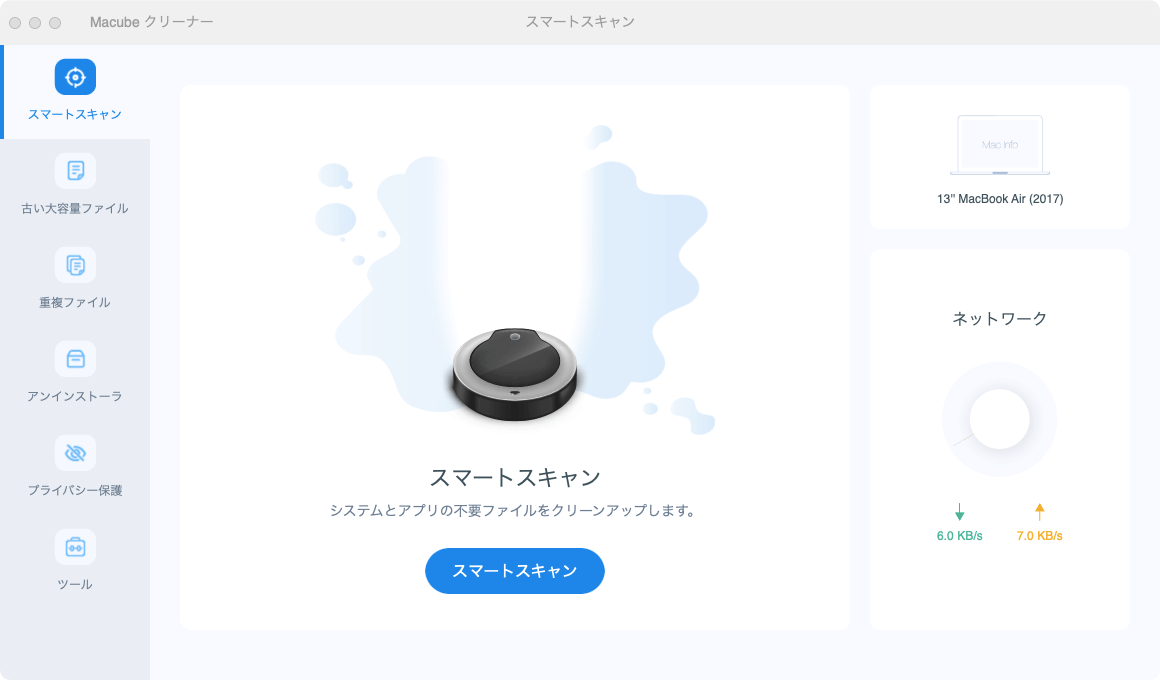
↑この画面がMacubeのメイン操作画面になります。左側タブの一番上のスマートスキャンをクリックすると不要データやアプリを検索してワンクリックで削除ができます。
【スマートスキャン】のところをクリックすると各種のジャンクファイルのスキャンが始まります。

スマートスキャンをクリックすると簡単に不要データや不要アプリの
検索が可能です
不要なファイルやキャッシュファイルなどをチェックして選択し、【クリーン】ボタンで削除すれば、Macの空き容量を減らすことができます。
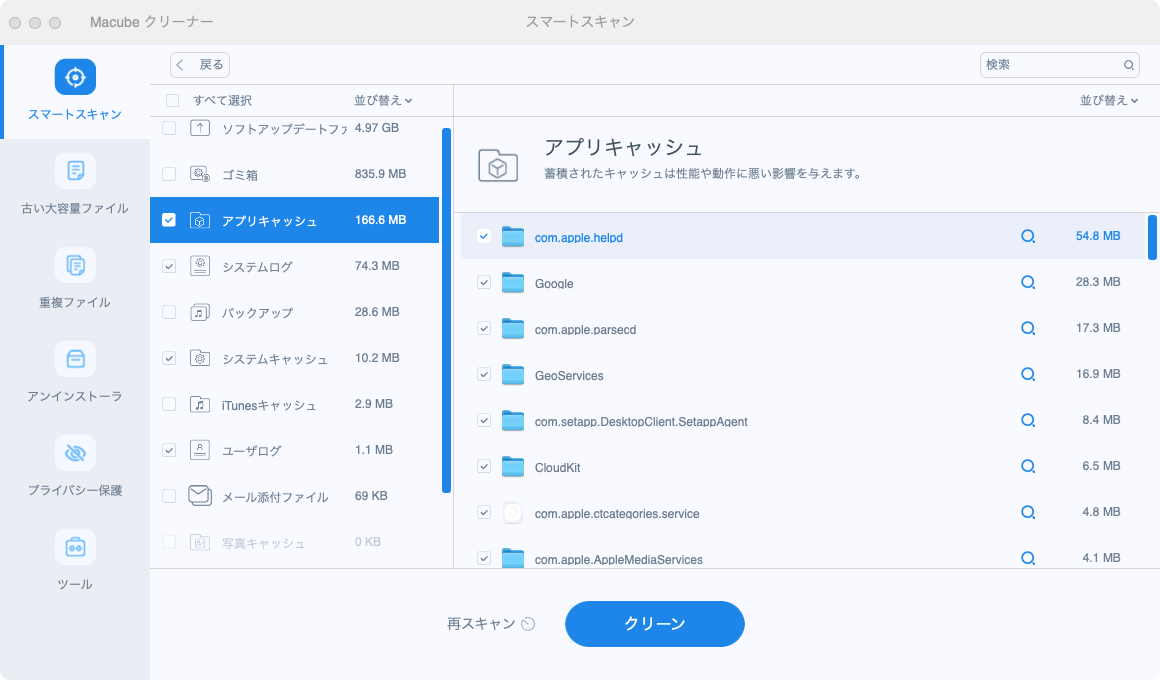
↑ファイルのスキャンがされるとジャンクファイルが各カテゴリー別に表示されます。
Macから削除したいファイルを選択して【クリーン】をクリックすると選択したデータファイルを削除します。
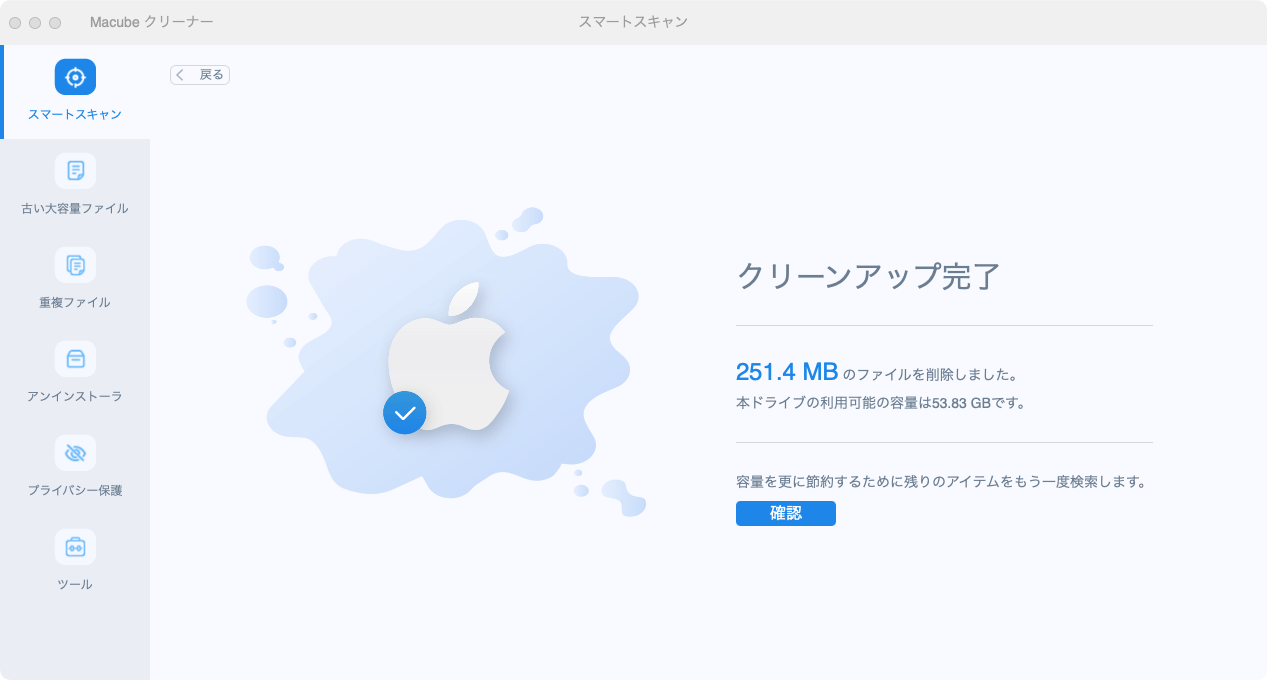
↑データが削除されるとどれくらいデータを削除したかのレポートが表示されます。
【確認】をクリックするとファイルデータ消去が完了します。
「Macubeクリーナー」のデータ消去機能はデータを完全に削除できます。
本機能で削除したデータは専門の復元アプリで取り戻そうとしても容易ではありません。プライベートに関するデータやファイルなどを徹底に削除できます。プライベートに関するデータやファイルなどを徹底に削除したい時に頼りになります。
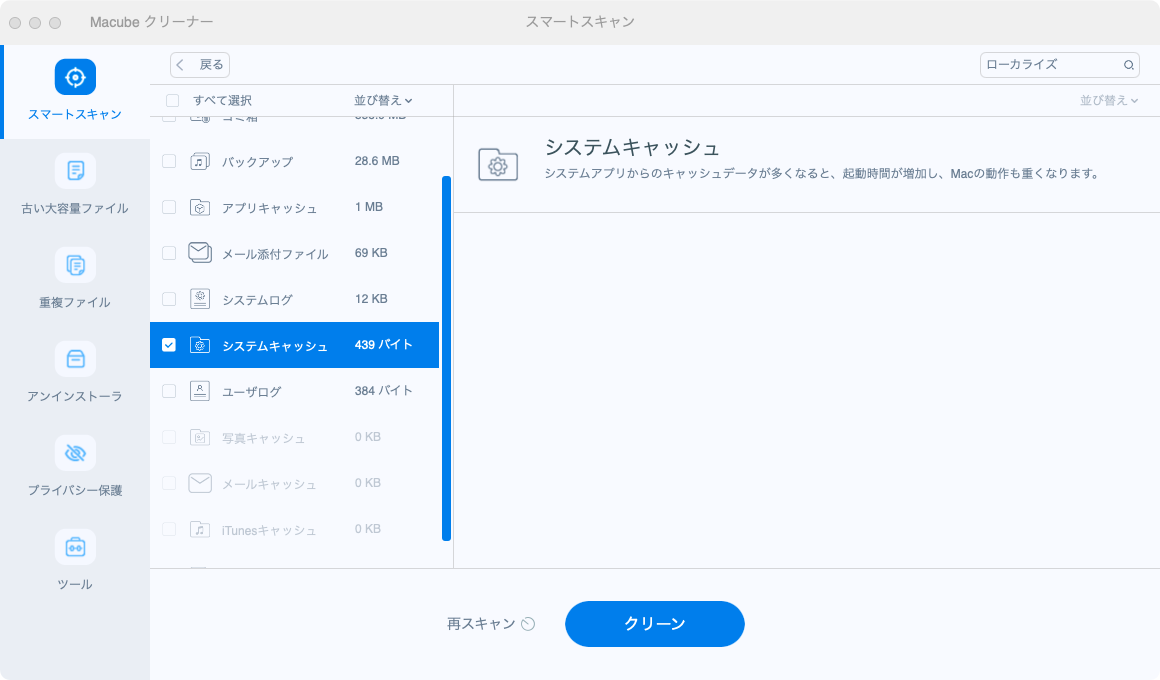
↑スマートスキャン後に一覧でアプリキャッシュ、システムログ、ジャンクファイルなどのカテゴリにチェックを入れて、 【クリーン】 を押すと選択した不要なファイルが削除されます。
大容量ファイルを削除
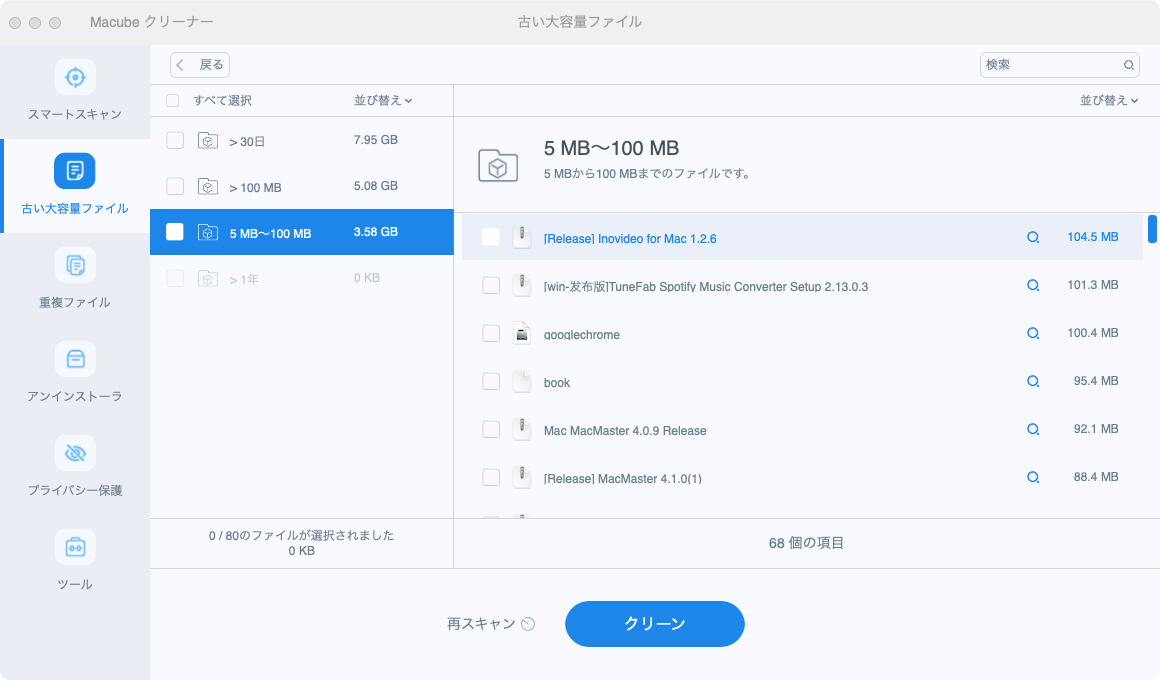
↑大容量ファイルを削除するには画像の【古い大容量ファイル】のところから削除可能です。
Mac内の大きなファイル、1GB以上のファイルを検索して削除可能です。Mac上のファイルを「100MB以上」と「5MB-100MB」の2つに分けて表示することもできます。
またiMacやMacBookに蓄積された古いデータを検索・削除する機能もあり、1年以上保存されている映画、番組、録画の場合はファイルやフォルダは本ソフトから「一年以上」、「30日以上」にマークを付けられるので、古いファイルを検索してMacの空き容量を増やすことが可能です。
重複ファイルを削除
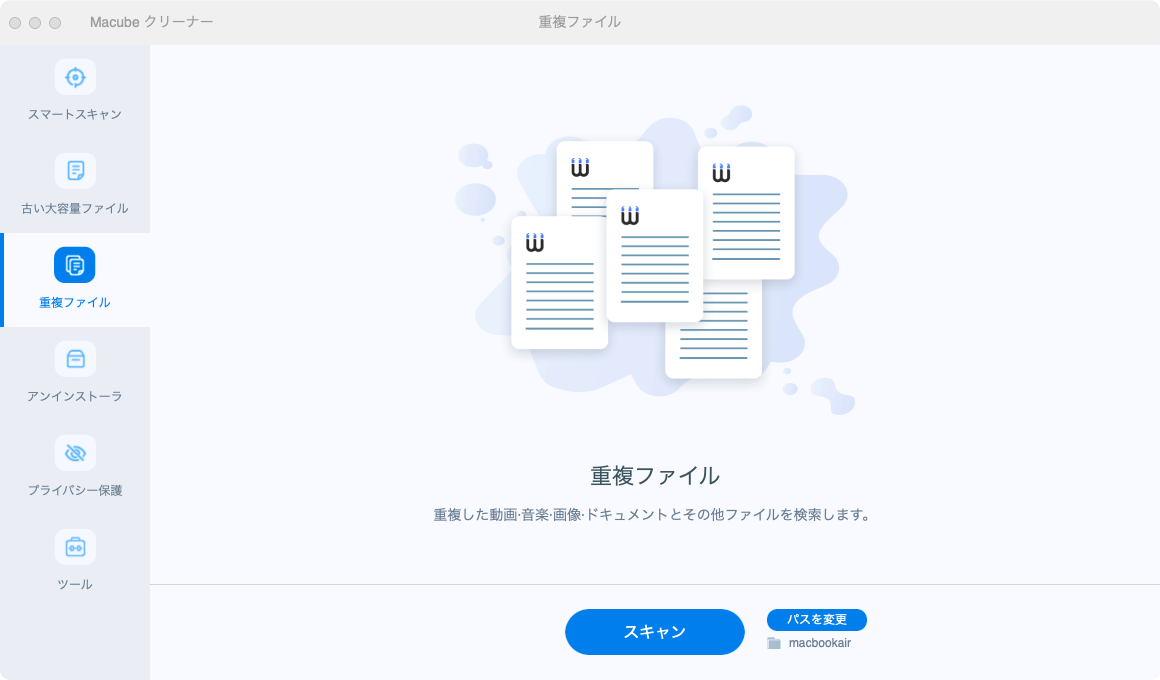
↑重複ファイルを削除したい場合は上の画像の【重複ファイル】のところから【スキャン】をクリックして削除可能です。
【重複ファイル】検索機能は、お使いのMac上のすべての重複ファイルや重複画像などをスピーディーに検出します。誤操作で複数回保存されたファイルや重複画像を削除することで、Macの空き容量を増やすことができます。
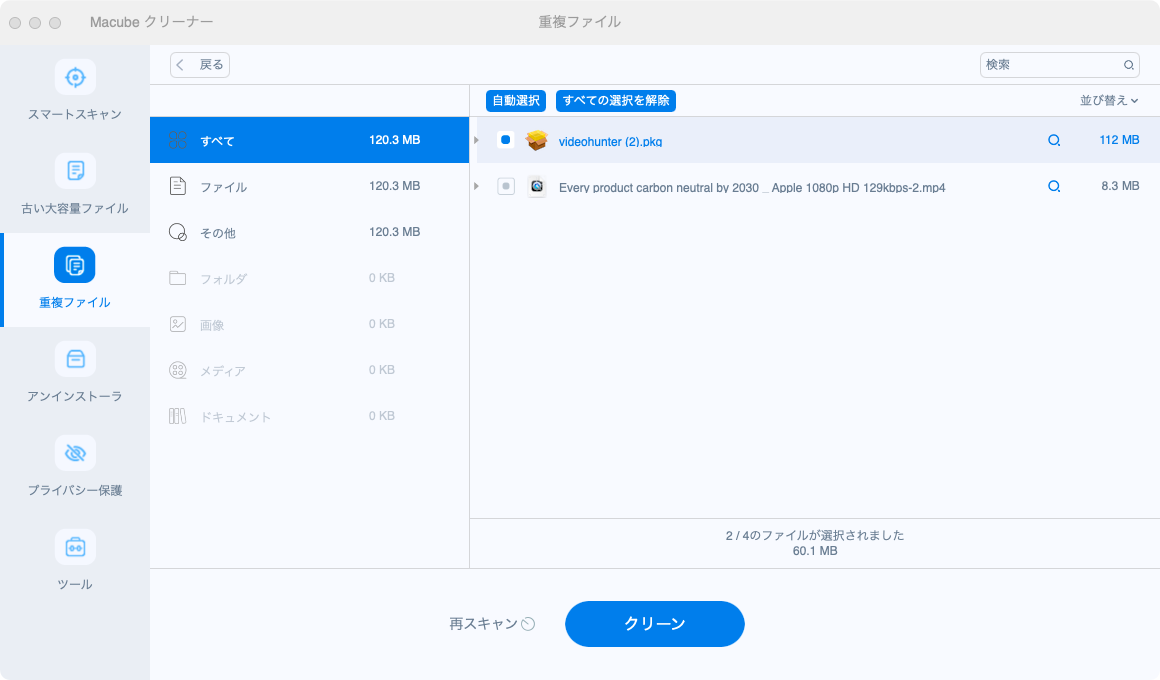
↑検出された重複ファイルはプレビューできるので、誤って大事なファイルを削除する心配は要りません。
自分で削除したいファイルのみを選択して削除可能です。
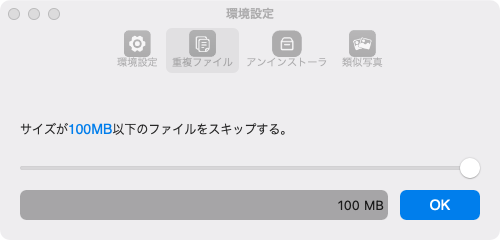
↑重複ファイル検索設定を行うと特定サイズ以下のファイルを検出してから削除することができます。
アプリを完全に削除したい場合
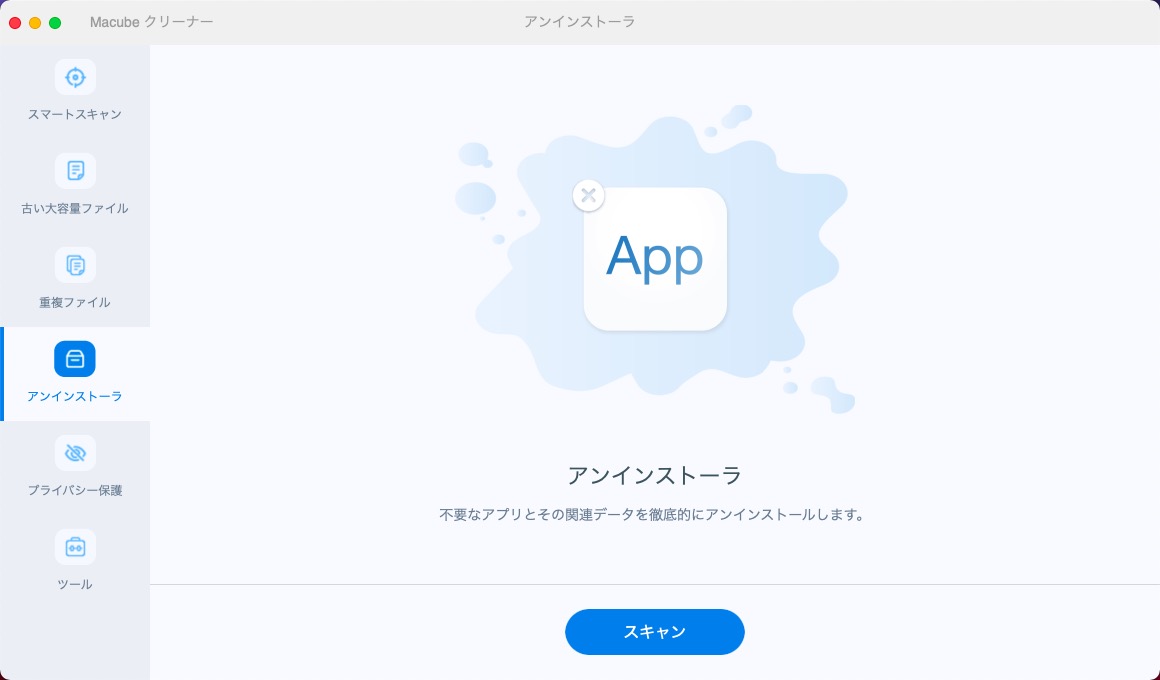
↑アプリを完全に削除したい場合は【アンインストーラ】をクリックして【スキャン】をクリックします。
不要なアプリとその関連ファイルをゴミ箱に移動させることなく一度に削除することが可能です。
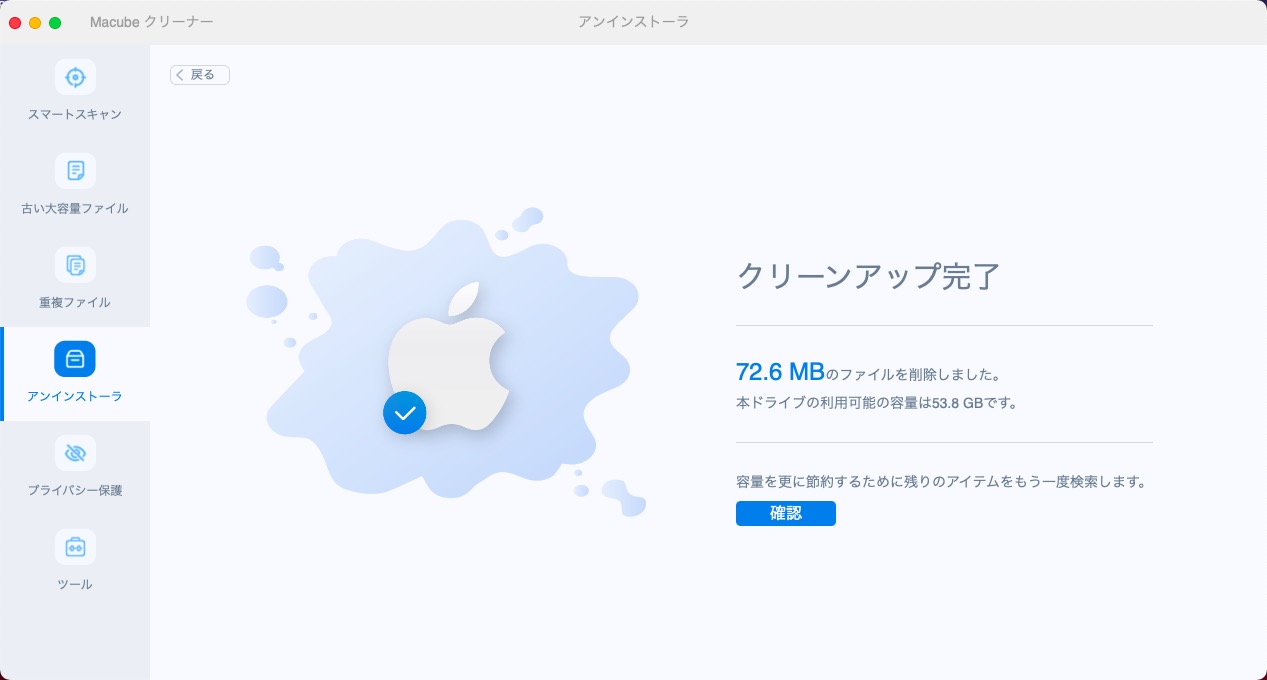
↑【スキャン】をクリックするとアプリがスキャンされるので不要なアプリを選択して、不要なアプリとその関連ファイルを削除できます。
ツール機能
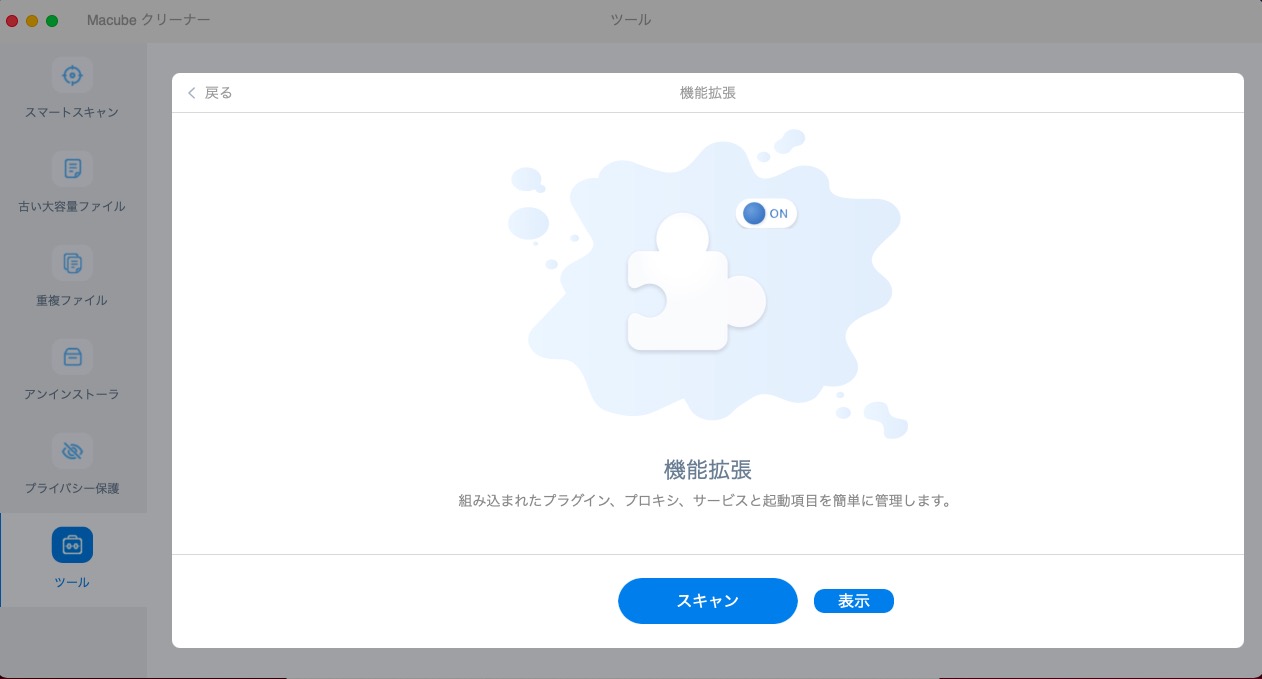
↑【ツール】タブではプラグインや拡張機能をスキャン、管理してプラグインの有効・無効を設定したりMacのプラグインをすべて検出し、プラグインの種類ごとに分類して簡単に管理することができます。
🍎Macubeクリーナー評価🍎
MacubeクリーナーはMacの不要なデータや不要なアプリ削除、長いこと使っていない大容量アプリを検索しての一括削除、重複ファイルの削除などすべて一括スキャン一括削除することができ、パフォーマンスを向上させ、ストレージを最適化するためのMac専用クリーナーツールです。不要なファイルを削除しメモリを最適化することで、Macの動作がよりスムーズになります。
Macのストレージ上のスペースを削減するだけでなくアプリケーションの完全アンインストール、プライバシー保護のためのブラウザ履歴の削除、アプリケーションのプラグインや拡張機能の管理も簡単に行うことが可能です。またMacをよりよく管理しMacのストレージ容量を増やすことができます。
インターフェースの操作画面もシンプルでスキャンして不要ファイルを選択して削除するだけの簡単操作になっています。
「Macubeクリーナー」を使えばパソコンのクリーンアップにかかる時間を短縮し、システム操作の煩わしさを省くことができます。勉強や仕事にもっと集中することができます。 同時に「Macubeクリーナー」を使うことでパソコンが高速化され、作業がよりスムーズに効率的に行えるようになります。しかも完全に無料で使えるので、一度試してみてはいかがでしょうか。





コメント